Dark Mode auf dem iPhone: So aktiviert Ihr den Dunkelmodus unter iOS
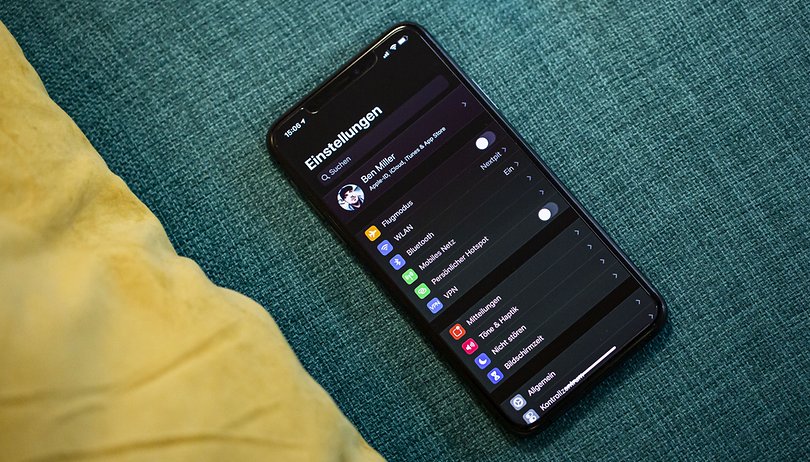

Mit iOS 13 hat Apple ein langersehntes Feature integriert, das iOS- wie Android-Fans sehnlichst erwartet haben: den Dark Mode. Während immer mehr App-Anwendungen einen eigenen Dark Mode erhalten, können Nutzer eines iPhones die Erscheinung der Benutzeroberfläche Systemweit abdunkeln. Wie Ihr den Dunkelmodus unter iOS aktiviert und bei welchen Apps das Display blendend hell bleibt, zeigen wir Euch hier.
Es war nicht das erste Mal, dass Apple ein Display-Feature nachgeliefert hat, das vor allem in den Abendstunden augenschonend sein soll. Denn mit "Night Shift" hatten Nutzer von iOS-Geräten bereits die Möglichkeit, den Blau- und Gelbanteil im Display, je nach Tageszeit, an die Lichtverhältnisse anzupassen und so dem berühmt berüchtigten Blaulicht Einhalt zu gebieten. Blaulicht sorgt nachweislich dafür, dass Menschen weniger Müde werden, wenn sie Abends auf das Display starren. Mittlerweile bietet ziemlich jeder Hersteller auf seinem Smartphone einen sogenannten Blaulichtfilter an, um dieser Nicht-Müdigkeit entgegenzuwirken.
Doch so richtig schummrig lässt der Blaulichtfilter das iPhone oder iPad Abends nicht erscheinen, denn die Oberfläche bleibt hell. Das hat Apple mit dem neuen "Erscheinungsbild"-Feature unter iOS 13 nun geändert. Besitzer eines mobilen Apple-Geräts können nämlich zwischen hellem und dunklem Hintergrund entscheiden. Je nachdem erscheinen Hintergrund, App-Icons, Sperrbildschirm und die Tastatur dann strahlend hell oder schummrig dunkel. Letzteres lohnt sich vor allem in den Abendstunden, wenn die Umgebung ebenfalls abgedunkelt ist und ein weißes Display eher blendet.
Besonders praktisch am Dark Mode unter iOS ist die automatische Planung. So könnt Ihr in den Display-Einstellungen entscheiden, ob Ihr den dunklen oder hellen Modus dauerhaft oder im Wechsel einstellen wollt. Und so geht's:
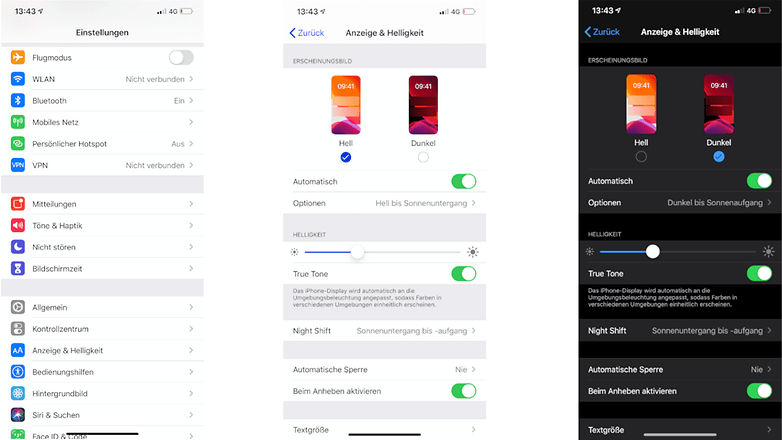
- Wähle "Einstellungen" – "Anzeige und Helligkeit"
- Unter "Erscheinungsbild" wähle "Hell" oder "Dunkel"
- Wähle den Button bei "Automatisch", um den Dunkelmodus bei Sonnenauf- und Untergang oder nach einem individuellen Zeitplan zu aktivieren
Der Dunkelmodus lässt sich auf dem iPhone auch schnell innerhalb des Kontrollzentrums ein- oder ausschalten. Dafür zieht Ihr einfach den Bildschirm nach unten und haltet den Helligkeitsregler gedrückt. Daraufhin erscheint das Symbol für den Dunkelmodus. Neben einem augenschonenderen Surfen könnt Ihr außerdem durch den Dark Mode auch Strom sparen, oder? Wie viel der Dunkelmodus für die Akkulaufzeit wirklich bringt.
Sobald Ihr den Dark Mode aktiviert habt, erscheint die IOS-Oberfläche schön dunkel. Beachtet aber, dass der Dark Mode in WhatsApp und anderen Drittanbieter-Apps nicht greift. Zwar tüftelt Facebook schon innerhalb der WhatsApp-Beta am Dunkelmodus für WhatsApp, bisher wurde dieser aber noch nicht final ausgeliefert.













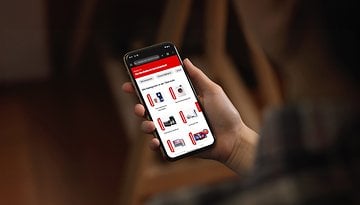





Darkmode ?
Für alle Sith Schüler
Möge die Macht mit dir sein...
#applepit :D
-
Admin
12.02.2020 Link zum KommentarWas für ein sinnbefreiter Kommentar